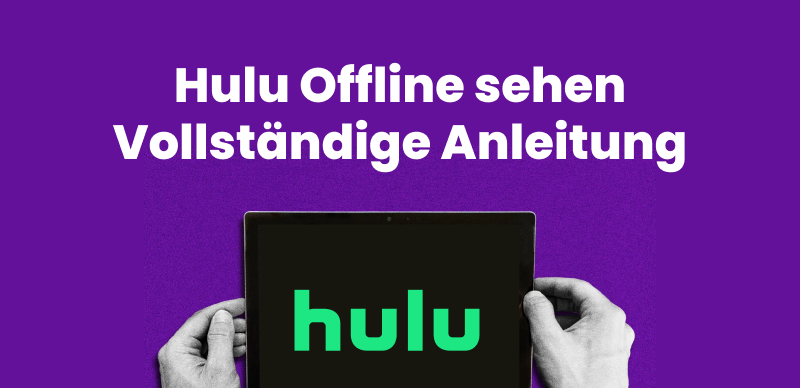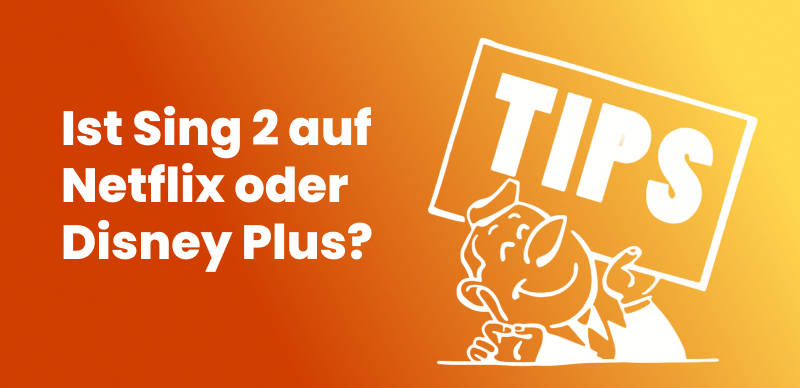Mit dem zunehmenden Bedarf an mobiler Unterhaltung ist das Herunterladen von Netflix-Filmen auf das Chromebook für viele zur obersten Priorität geworden. Das Herunterladen von Inhalten für die Offline-Ansicht ist jedoch nicht so einfach, wie es scheinen mag. Viele Nutzer stoßen auf Hürden, wenn sie versuchen, Filme auf Chromebook herunterzuladen, weil Netflix das Download-Limit auf der Plattform begrenzt.

Herunterladen von Netflix-Filmen auf Chromebook
Zum Glück gibt es zwei bewährte Methoden, um Ihre Lieblingsinhalte auf Ihr Chromebook zu bringen, damit Sie auch unterwegs Filme genießen können.
Kann man Netflix auf einem Chromebook herunterladen und ansehen?
Ja, es ist möglich, Netflix-Videos herunterzuladen und offline auf einem Chromebook anzusehen. Die Plattform unterstützt das Streaming über den Google Chrome-Browser und über die Netflix-App, die im Google Play Store erhältlich ist. Es gibt jedoch einige Einschränkungen, die Sie beachten müssen:
- Das direkte Herunterladen von Inhalten für die Offline-Ansicht ist auf die im Play Store verfügbare Netflix-App beschränkt.
- Aufgrund von Lizenzvereinbarungen stehen nicht alle Filme oder Fernsehsendungen zum Download zur Verfügung.
- Das Herunterladen von hochauflösenden Filmen kann den begrenzten lokalen Speicher von Chromebooks schnell aufbrauchen.
- Die Netflix-App auf Chromebooks kann die Download-Auflösung auf Standard-Definition (SD) beschränken, was die Gesamtvideoqualität beeinträchtigt.
- Ältere Chromebook-Modelle unterstützen möglicherweise keine Android-Apps und haben möglicherweise Kompatibilitätsprobleme mit der Netflix-App.
- Nachdem diese Einschränkungen bekannt sind, konzentrieren wir uns auf den nächsten Teil: die Auswahl des besten Ansatzes für Ihre Bedürfnisse, um Netflix-Filme auf einem Chromebook herunterzuladen.
Wie man Netflix-Filme mit der offiziellen App auf ein Chromebook herunterlädt
Trotz einiger unvermeidlicher Einschränkungen ist das Herunterladen von Netflix-Filmen auf ein Chromebook mit der Netflix-App für diejenigen, die eine offizielle Lösung bevorzugen, ganz einfach. Hier finden Sie eine detaillierte Schritt-für-Schritt-Anleitung, um Ihnen den Einstieg zu erleichtern:
Schritt 1. Öffnen Sie den Google Play Store. Geben Sie „Netflix“ in die Suchleiste ein. Klicken Sie auf „Installieren“ und warten Sie, bis der Download- und Installationsvorgang abgeschlossen ist.
Schritt 2. Starten Sie die Netflix-App auf Ihrem Chromebook. Melden Sie sich mit den Anmeldedaten Ihres Netflix-Kontos an. Stellen Sie sicher, dass Sie ein aktives Abonnement haben, um auf die gesamte Bibliothek zugreifen zu können.
Schritt 3. Navigieren Sie zur Registerkarte „Downloads“, die sich unten auf der Oberfläche der App befindet. Wählen Sie einen Film oder eine Fernsehsendung aus, die Sie herunterladen möchten, und tippen Sie dann auf das Download-Symbol neben dem ausgewählten Titel.
Schritt 4. Sobald der Download abgeschlossen ist, können Sie über den Bereich „Meine Downloads“ auf Ihre Inhalte zugreifen und sie bequem offline abspielen.
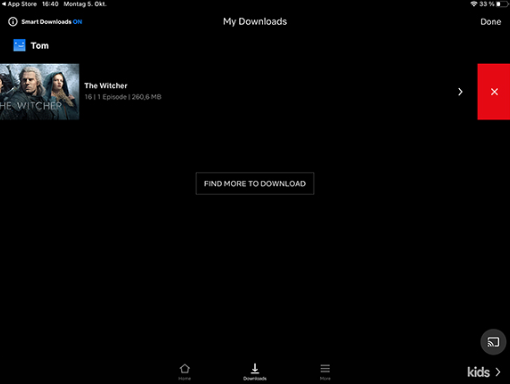
Herunterladen von Netflix-Filmen auf Chromebook
Diese Methode ist zuverlässig und nutzt die integrierten Funktionen von Netflix. Allerdings unterstützt die offizielle App möglicherweise nicht auf allen Chromebook-Modellen High-Definition-Downloads. Außerdem könnte sie regionalen Download-Beschränkungen unterliegen.
Wie man Filme von Netflix auf Chromebook ohne Einschränkungen herunterlädt
Für Benutzer, die die Einschränkungen der offiziellen App umgehen möchten, bietet Keeprix Video Downloader eine flexiblere Möglichkeit, Netflix-Filme auf einem Chromebook ohne die üblichen Einschränkungen herunterzuladen. Als leistungsstarker Netflix Video Downloader unterstützt Keeprix das Herunterladen von Filmen und Fernsehsendungen ohne Netflix DRM. Er ermöglicht es Ihnen, Netflix-Filme auf USB herunterzuladen und sie dauerhaft ohne Netflix-Ablaufbeschränkungen zu speichern. Sie sind nicht auf den Netflix-Client beschränkt, sondern können mit dem Keeprix Video Downloader Netflix-Filme im MP4-Format herunterladen und auf jedem beliebigen Player abspielen.
Schritt-für-Schritt-Anleitung zur Verwendung von Keeprix Video Downloader:
Schritt 1. Keeprix Video Downloader herunterladen und installieren. Öffnen Sie Keeprix Video Downloader und wählen Sie Netflix in den Optionen.
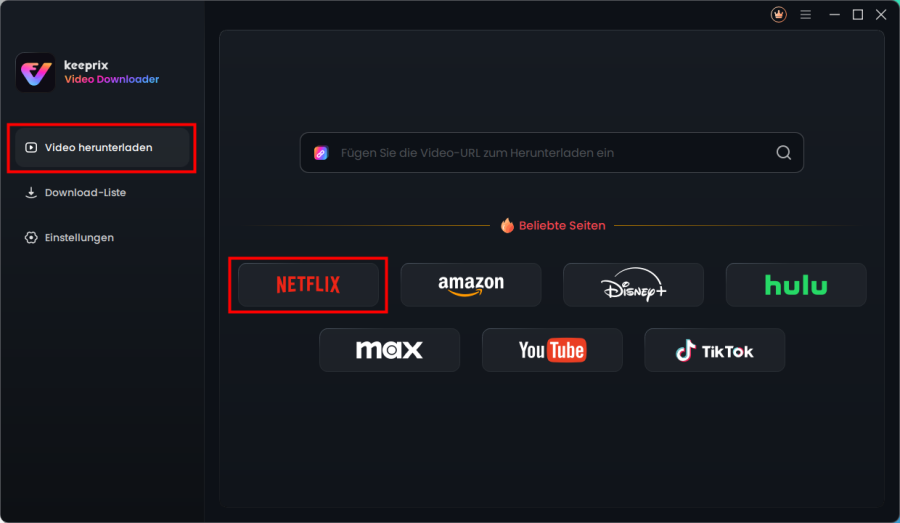
Netflix auswählen
Schritt 2. Melden Sie sich mit Ihren Anmeldedaten bei Ihrem Netflix-Konto an. Ihre Anmeldedaten werden ausschließlich für den Zugriff auf Videoinhalte verwendet und sind sicher.
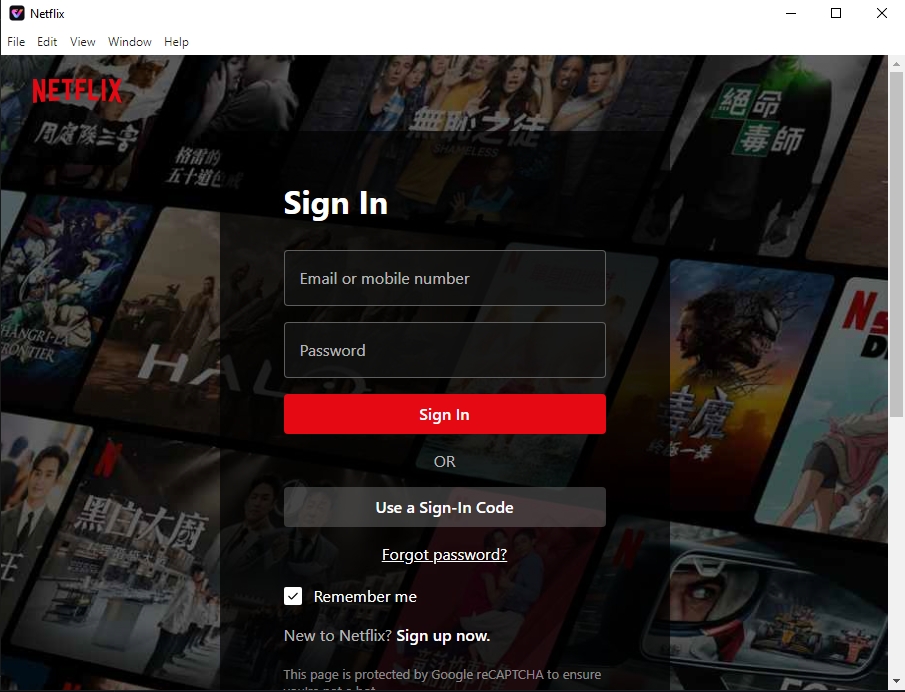
Bei Netflix anmelden
Schritt 3. Wählen Sie den Film oder die Sendung, die Sie herunterladen möchten. Sobald Sie den Link eingefügt haben, zeigt die Software automatisch das Video an. Wählen Sie die Episode oder den Film aus und klicken Sie auf das Download-Symbol.
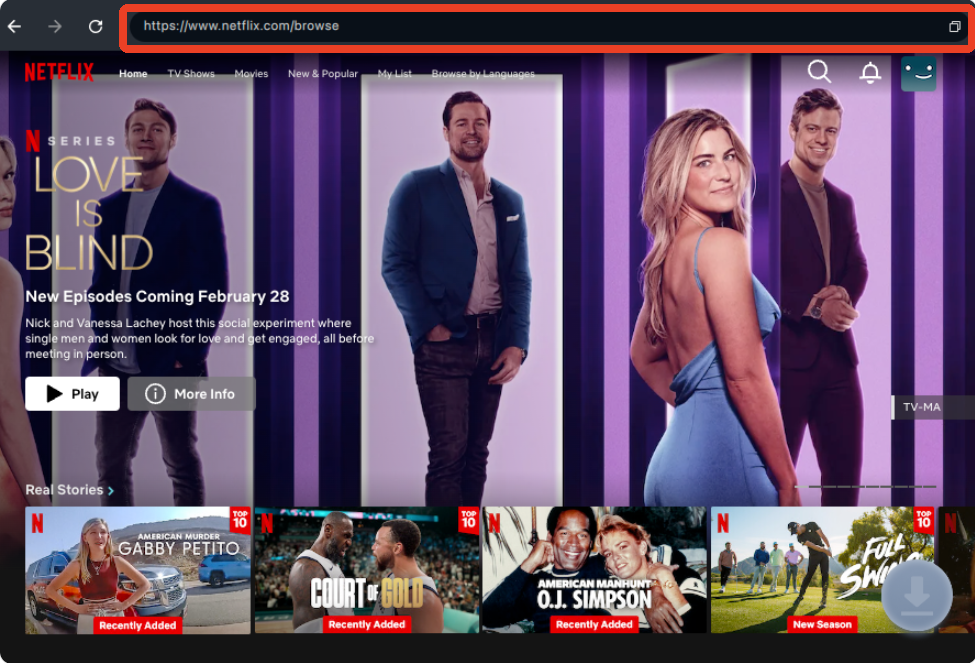
Video Link oder Inhaltssuche einfügen
Schritt 4. Warten Sie, bis das Herunterladen abgeschlossen ist. Dann können Sie Ihre Netflix Offline-Ansicht auf Chromebook genießen, wie Sie möchten.
FAQs zum Netflix-Film-Download auf Chromebook
F1: Wie kann ich Netflix-Filme mit Google Chrome herunterladen?
Das Herunterladen von Netflix-Filmen direkt über Google Chrome wird nicht unterstützt. Die Netflix-Website ist eher für das Streaming als für den Offline-Download konzipiert. Um Filme herunterzuladen, müssen Sie die Netflix-App aus dem Google Play Store verwenden, die mit vielen Chromebooks kompatibel ist. Diese spezielle App bietet die notwendigen Funktionen für die Offline-Ansicht.
F2: Wie lade ich einen Film auf mein Chromebook herunter, um ihn offline anzusehen?
Das Herunterladen eines Films auf Ihr Chromebook zur Offline-Ansicht erfordert die Verwendung der Netflix-App. Sie können Filme, die Sie auf Ihrem Chromebook sehen möchten, über die offizielle App herunterladen. Außerdem bietet Keeprix Video Downloader eine alternative Möglichkeit, Netflix-Videos ohne Einschränkungen auf ein Chromebook herunterzuladen.
F3: Wie kann man Netflix auf dem Chromebook in der Schule ansehen?
Im Allgemeinen können Streaming-Websites und bestimmte Apps von der Schulverwaltung blockiert werden. In solchen Fällen kann ein VPN Ihnen helfen, diese Sperren zu umgehen, indem es Ihre IP-Adresse maskiert und es so aussehen lässt, als ob Sie von einem anderen Ort aus surfen würden.
Fazit
In diesem Beitrag wurden 2 bewährte Lösungen für das Herunterladen von Netflix-Filmen auf Chromebooks vorgestellt, darunter die Netflix-App und der Keeprix Video Downloader. Wenn Sie Netflix-Filme auf einem Chromebook herunterladen möchten, ohne sich Gedanken darüber zu machen, wie lange die Netflix-Downloads dauern, wäre Keeprix Netflix Downloader eine gute Wahl. Flexible Downloads ohne Einschränkungen, probieren Sie Keeprix Video Downloader jetzt aus!

Keeprix Video Downloader
- Laden Sie Streaming-Videos auf Windows und Mac herunter.
- Keine Beschränkung für die heruntergeladenen Videos.
- Unterstützt das Herunterladen von Netflix, Amazon Prime und mehr.
- Bis zu 4K-Videos ohne DRM-Schutz.